Einleitung
In diesem Dokument wird beschrieben, wie Sie die Remember Me-API für die Integration mit Persistent Session Tokens (PST) konfigurieren, wenn Single Sign On (SSO) für CI WebEx Sites aktiviert ist (über WebEx Control Hub verwaltet). Wenn SSO aktiviert ist, können Sie PST über Ihren Identity Provider (IdP) einrichten, sodass Sitzungen länger dauern. Bei CI-Websites berücksichtigt der WebEx Broker standardmäßig kein PST.
Voraussetzungen
Anforderungen
Cisco empfiehlt, dass Sie über Kenntnisse in folgenden Bereichen verfügen:
- Kennen Sie Ihre Org-ID und erhalten Sie ein Träger-Token
- Postman installiert haben. Sie können die Desktop-Version oder das Add-on für Chrome herunterladen
Hinweis: Navigieren Sie zu den Hintergrundinformationen, um zu erfahren, wie Sie ein Träger-Token erhalten.
Verwendete Komponenten
Dieses Dokument ist nicht auf bestimmte Software- und Hardware-Versionen beschränkt.
Die Informationen in diesem Dokument beziehen sich auf Geräte in einer speziell eingerichteten Testumgebung. Alle Geräte, die in diesem Dokument benutzt wurden, begannen mit einer gelöschten (Nichterfüllungs) Konfiguration. Wenn Ihr Netz Live ist, überprüfen Sie, ob Sie die mögliche Auswirkung jedes möglichen Befehls verstehen.
Hintergrundinformationen
Die Org-ID finden Sie im WebEx Control Hub. Rufen Sie Control Hub auf, und klicken Sie auf My Company.
Um ein Träger-Token zu erhalten, gehen Sie wie folgt vor:
Schritt 1: Navigieren Sie in Google Chrome zu admin.webex.com.
Schritt 2: Klicken Sie rechts oben im Browserfenster auf das Chrome-Menü (⋮).
Schritt 3: Wählen Sie Tools > Developer Tools aus. Das Fenster Developer Tools (Entwicklertools) wird als angedocktes Bedienfeld an der Seite oder Unterseite von Chrome geöffnet.
Schritt 4: Wählen Sie die Registerkarte Netzwerk aus.
Schritt 5: Melden Sie sich mit Ihrem vollständigen Administratorkonto an.
Dieses Bild zeigt die Schritte 1 bis 5:
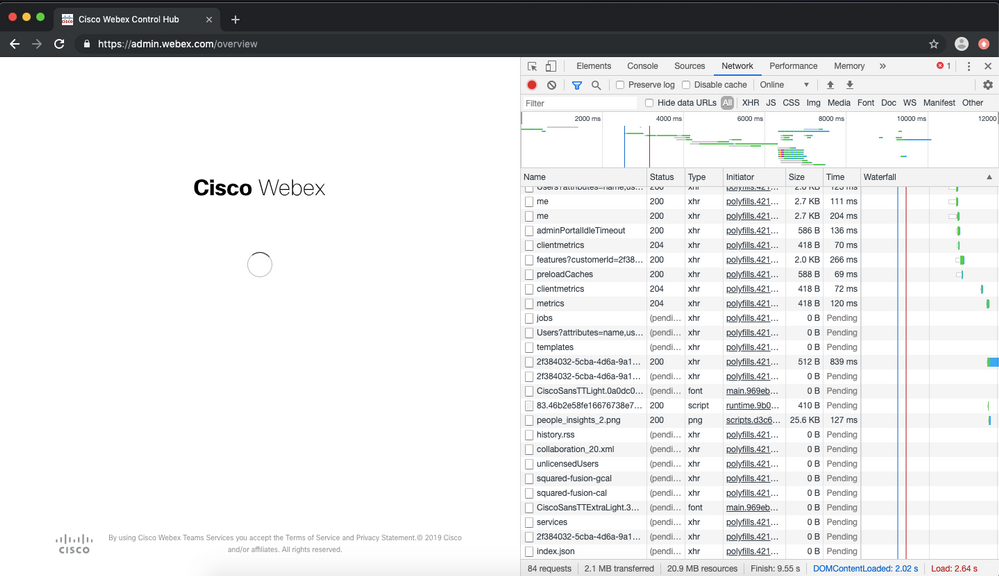
Schritt 6: Nachdem Sie das SSO-Anmeldefenster passiert haben, suchen Sie nach einem Eintrag mit dem Namen Me.
Schritt 7. Klicken Sie auf den Eintrag Me. Navigieren Sie zur Registerkarte Headers, und scrollen Sie dann nach unten, bis Request Headers angezeigt wird. Neben der Autorisierung befindet sich das Träger-Token.
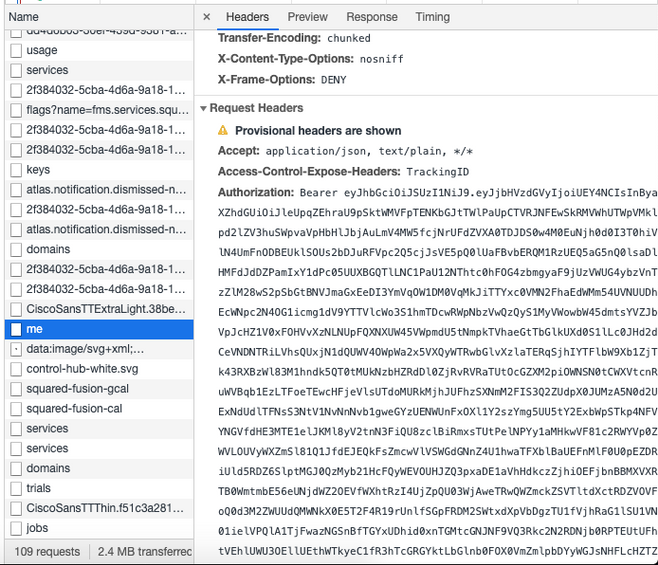
Konfigurieren
Schritt 1: Öffnen Sie Postman, und erstellen Sie eine neue Anforderung.
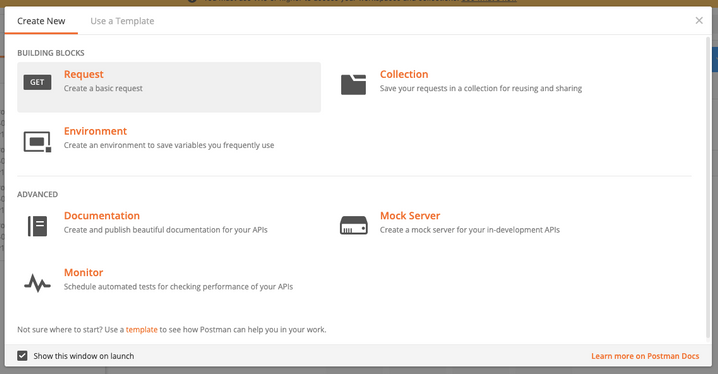
Geben Sie einen Namen ein, und klicken Sie auf In WebEx speichern.
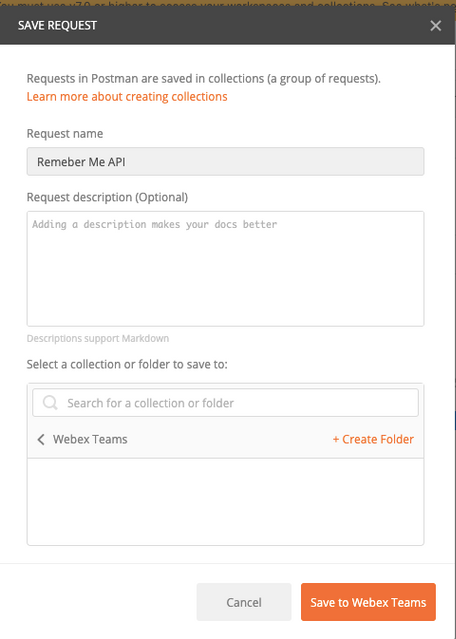
Schritt 2: Navigieren Sie zur Registerkarte Headers, und geben Sie die Schlüssel und Werte unten ein:
| Autorisierung |
Träger-Token |
| Inhaltstyp |
application/json |
| Akzeptieren |
application/json |
Schritt 3: Ersetzen Sie {OrgID} in der URL durch die im Control Hub gefundene Orgid.
https://idbroker.webex.com/idb/idbconfig/{orgid}/v1/authentication
Schritt 4: Führen Sie einen GET from Postman-Vorgang aus, um den Inhalt der Authentifizierungsrichtlinie anzuzeigen:
{
"EmailAsUid": true,
"JITCreation": false,
"JITUpdate": false,
"KeepMeSignedIn": false,
"KeepMeSignedInDuration": 14,
"LockoutDuration": 1,
"LockoutDurationMultiplier": 1,
"LockoutFailureCount": 5,
"LockoutFailureDuration": 300,
"RememberMyLoginId": false,
"RememberMyLoginIdDuration": 30,
"mfaEnabled": false,
"schemas": [
"urn:cisco:codev:identity:idbroker:authnconfig:schemas:1.0"
]
}
Dieses Bild zeigt Schritt 1 und Schritt 2.
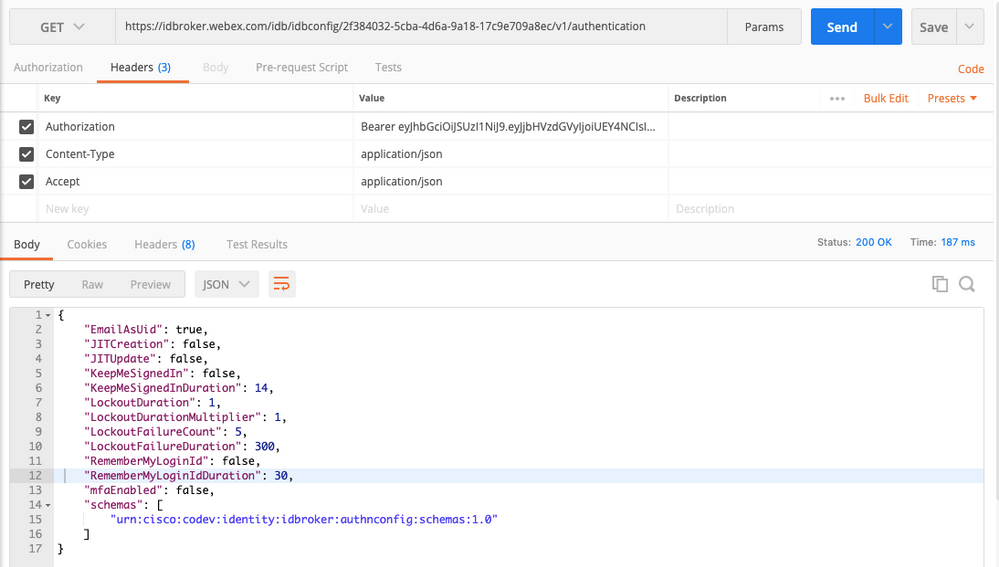
Schritt 5: Kopieren Sie die obigen Informationen aus Ihrer GET-Antwort und fügen Sie sie in die Registerkarte "Body" ein. Verwenden Sie dabei das Rohformat wie im Bild dargestellt:
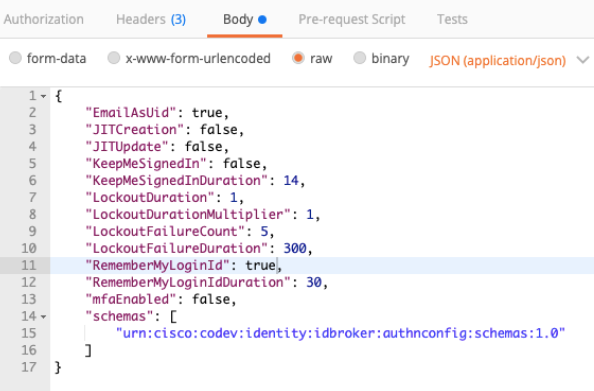
Ändern Sie RememberMyLoginId: false in RememberMyLoginId: true.
Wählen Sie einen Wert für die RememberMyLoginIdDuration aus, der für Ihre Benutzer geeignet ist. Dieser Wert bestimmt, wie lange (Tage) das Remember Me-Token im Browser gültig ist. Wenn ein Benutzer versucht, sich in diesem Browser und auf diesem Computer mit einer anderen E-Mail-Adresse zu Testzwecken oder aus irgendeinem Grund als andere Mitarbeiteridentität bei einer WebEx-Site anzumelden, wird er mit dieser Identität nicht erkannt.
Hinweis: Das Remember Me-Token ist ein verschlüsselter Hash der E-Mail-Adresse, der nur zur Identifikation im Erkennungsbildschirm verwendet wird.
Schritt 6: Führen Sie einen PATCH von Postman aus, um Ihre Änderungen zu überschreiben.
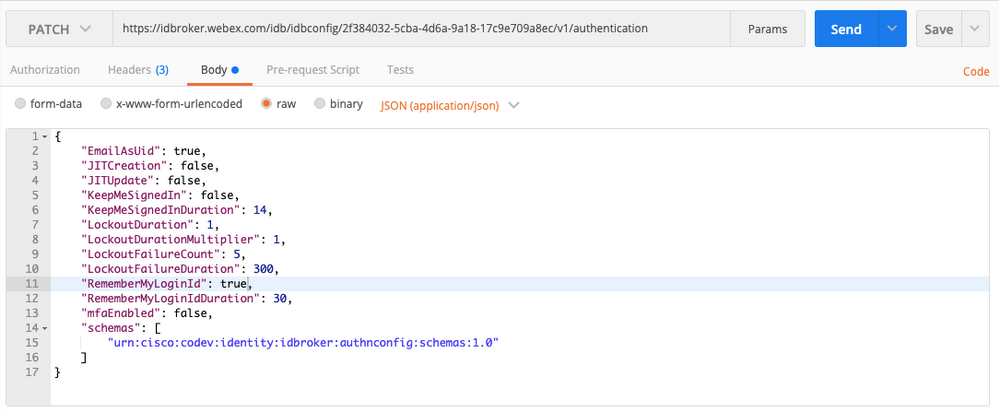
Vorsicht: Ändern Sie keine der anderen Werte, da diese die Fähigkeit Ihrer Website für alle Benutzer, die Authentifizierung zu verarbeiten, beeinflussen. Wenn Sie einen dieser Werte ändern, können Sie keinen Support von Cisco TAC erhalten.
Überprüfung
Für diese Konfiguration ist derzeit kein Überprüfungsverfahren verfügbar.
Fehlerbehebung
Für diese Konfiguration sind derzeit keine spezifischen Informationen zur Fehlerbehebung verfügbar.

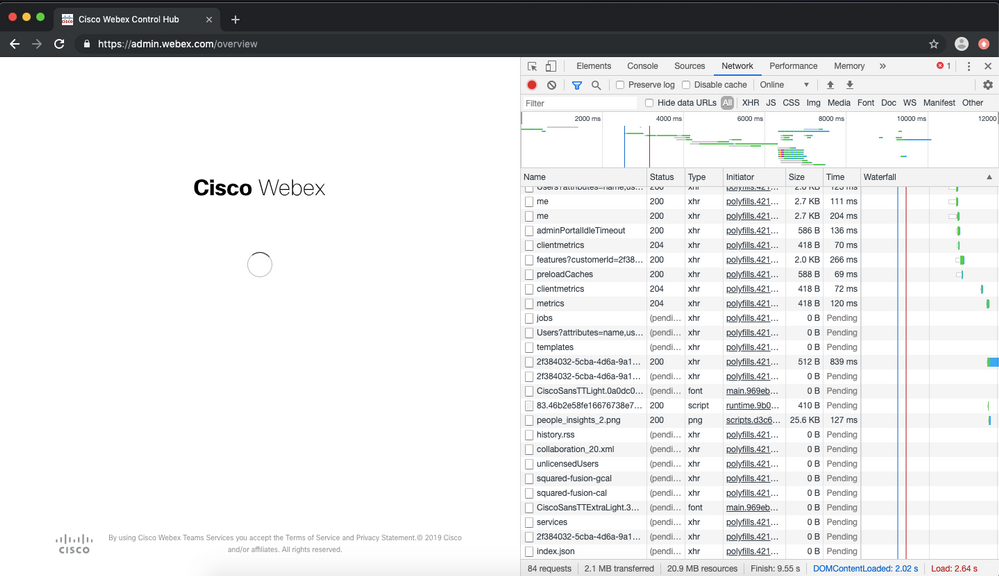
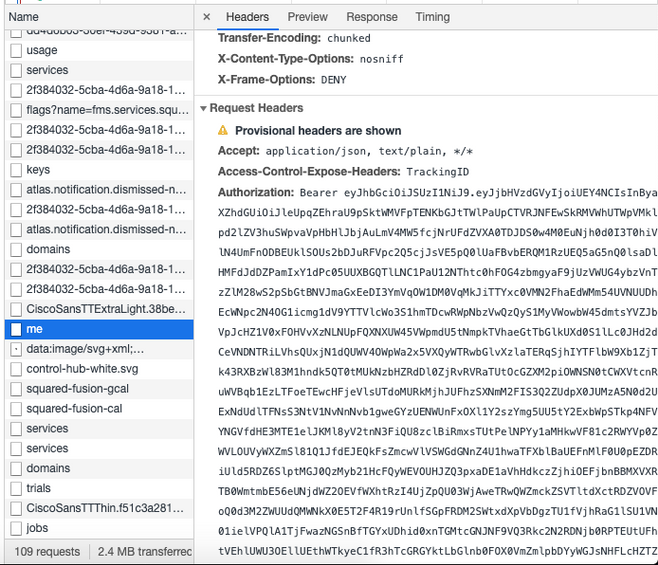
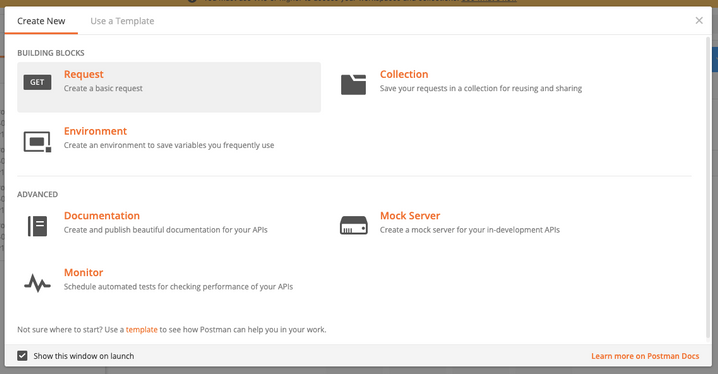
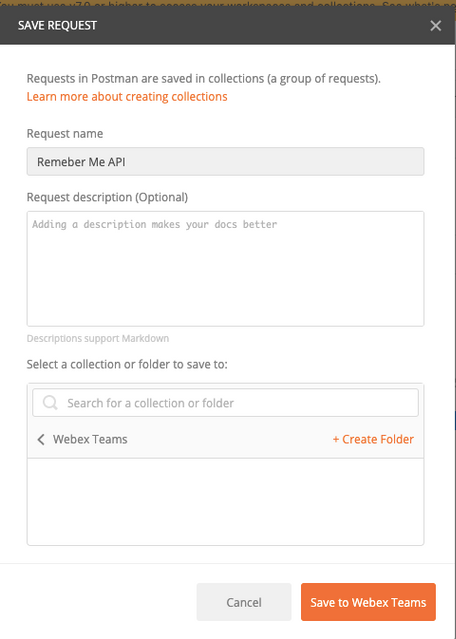
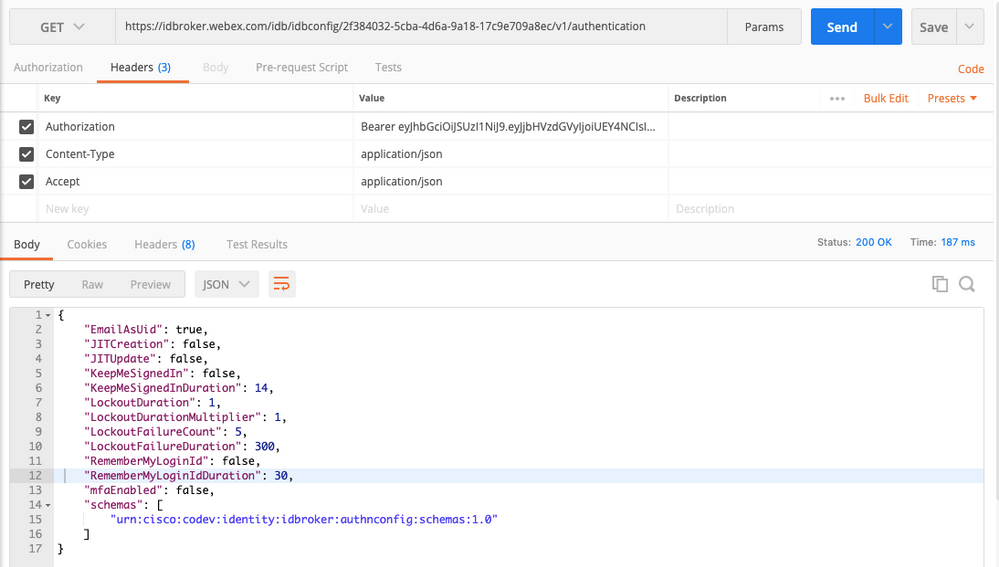
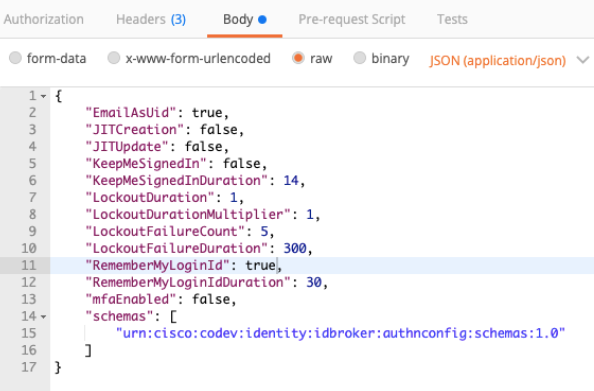
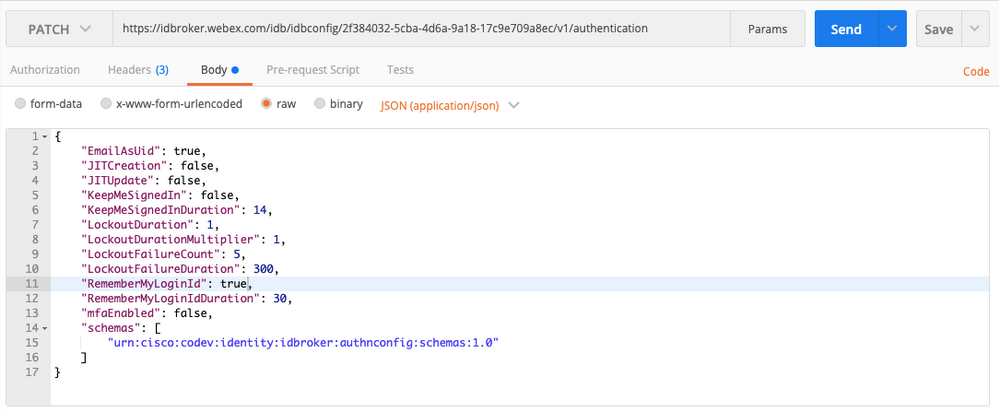
 Feedback
Feedback